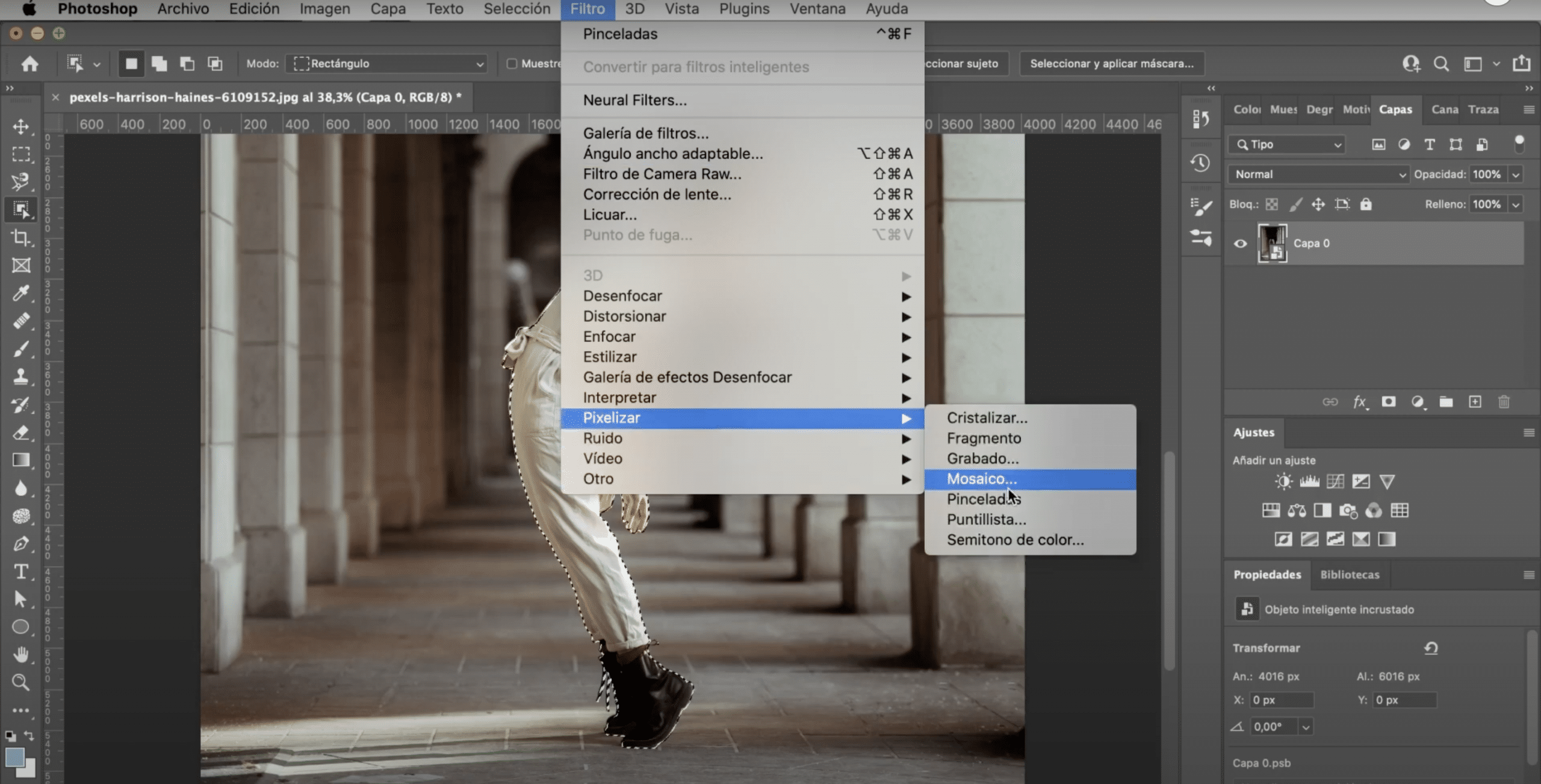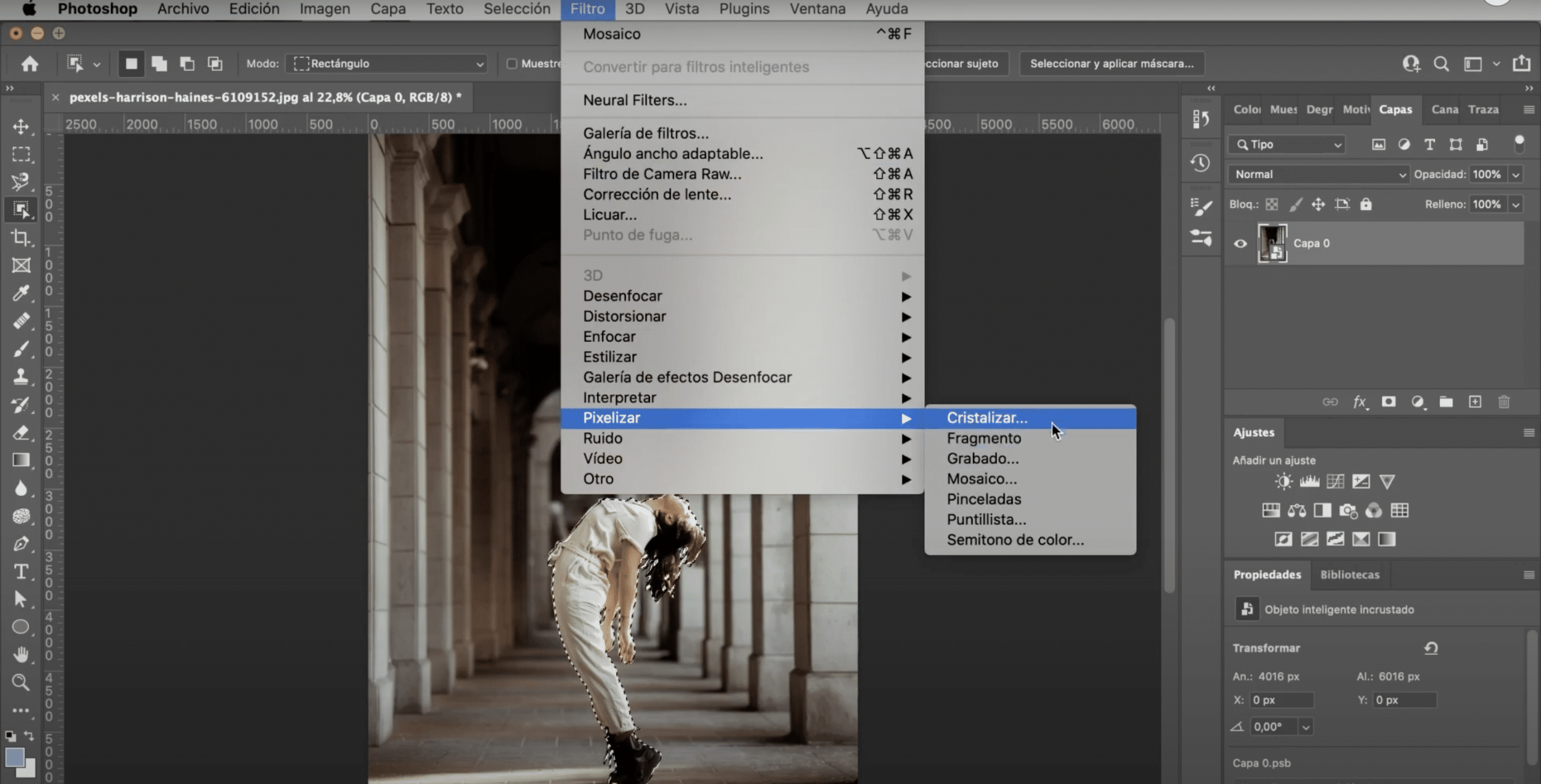Uneori trebuie să pixelăm zonele unei fotografii (fețe, plăcuțe de înmatriculare, adrese ...) sau vrem doar să o facem pentru a da imaginilor noastre o notă artistică. De fapt, există designeri grafici care folosesc pixeli în desenele lor, așa cum vă vom spune în acest sens post despre Yuni Yoshida. În acest tutorial vă arăt cum să pixelezi părți ale unei fotografii în Adobe Photoshop, ușor și rapid Nu ratați!
Deschideți imaginea în Photoshop și convertiți în obiect inteligent
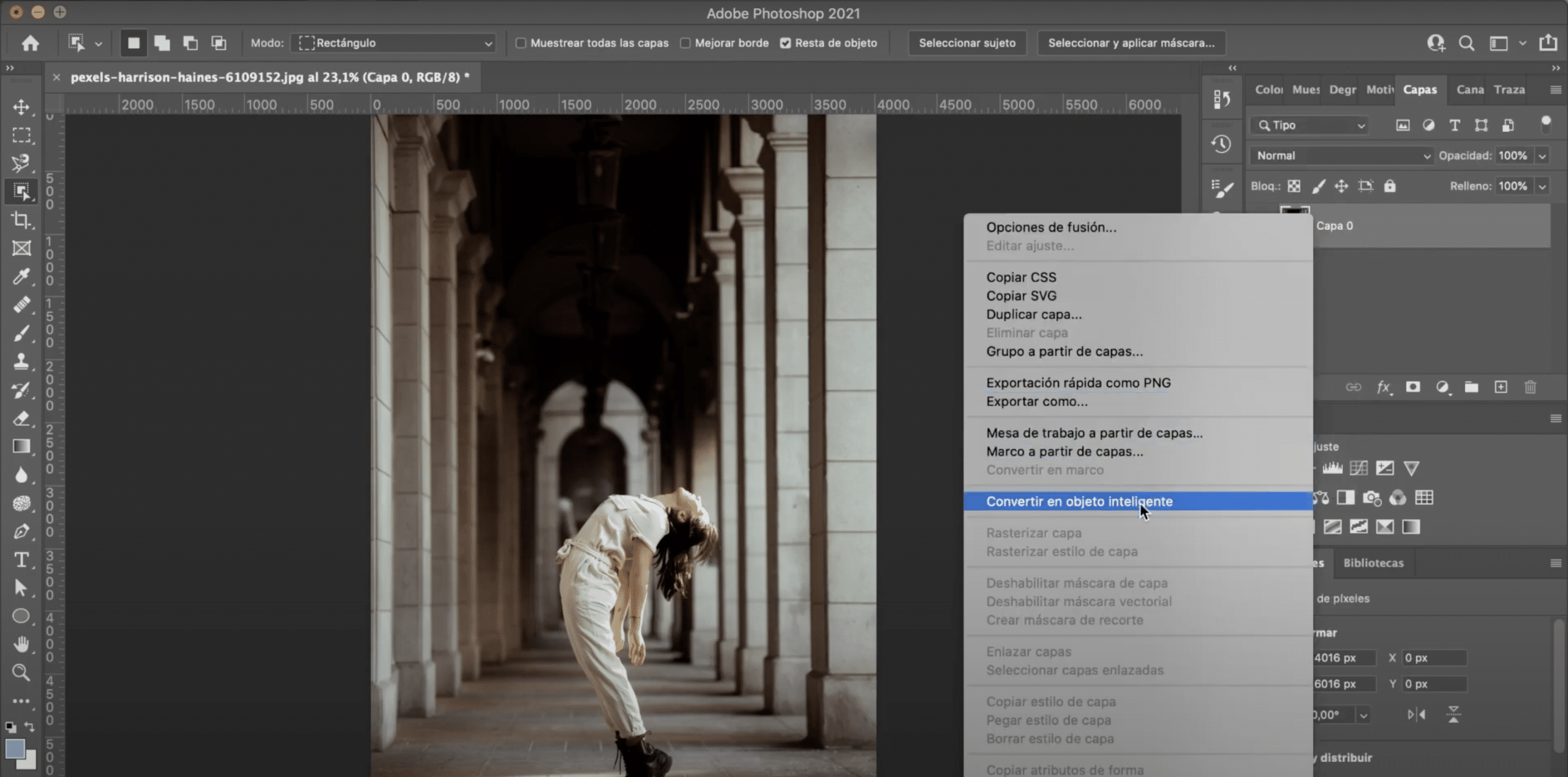
hai deschideți fotografia în Photoshop că vrem să pixelăm, de exemplu am ales acest lucru, dar se poate face cu orice imagine. Apoi, vom debloca stratul de fundal și vom face clic pe acesta ne vom transforma într-un obiect inteligent
Selectați partea pe care doriți să o pixelați
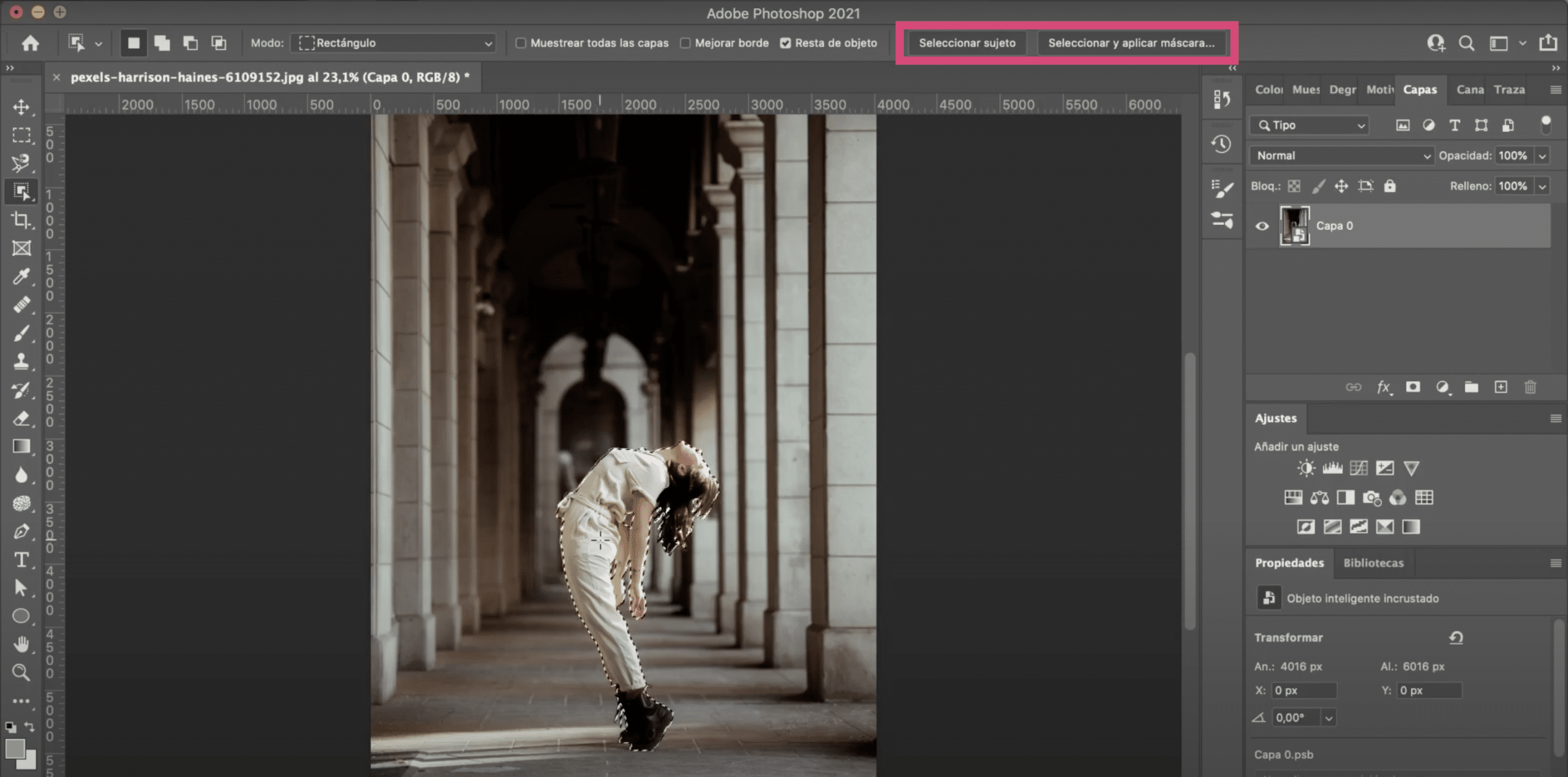
Vom selecta în acest strat o parte a imaginii pe care dorim să o pixelăm. Puteți utiliza instrumentul pe care îl preferați, cel pe care îl stăpâniți cel mai bine (instrumentul de selecție rapidă, bagheta, instrumentul de selectare a obiectelor ...). În aceste cazuri, în care nu avem nevoie de selecție pentru a fi curate și perfecte, vă recomand să utilizați opțiunea selectați subiectul (care apare în meniul de opțiuni al instrumentului atunci când faceți clic pe orice instrument de selecție). Când aplicați subiectul selectat, Photoshop localizează și selectează automat destul de precis.
Dacă vedeți că există o mare greșeală, puteți oricând corecta folosind masca de selecție, aici pe acest buton. De exemplu, voi îmbunătăți selecția brațului. Voi reduce transparența și cu pensula voi colora această parte care a scăpat.
Aplicați filtrul pixelize
Odată ce ați făcut selecția, în meniul de sus căutați: Filtru. Mergi la pixelizare și alegeți opțiunea mozaic. Se va deschide o fereastră în care puteți modifica dimensiunea pixelilor. Reglați-l după cum doriți și faceți clic pe previzualizare pentru a vedea cum arată, o voi lăsa la 35.
După cum vedeți, de îndată ce apăsați OK se va crea automat o mască de filtrare, astfel încât să puteți aplica acest filtru imaginii și să păstrați în continuare originalul. De asemenea, dacă doriți să pixelezi doar o parte din selecția pPuteți selecta masca de filtrare și cu pensula includeți sau adăugați zone. Cu negru, veți elimina din selecție și cu alb veți adăuga zone la care se va aplica pixelarea.
Acesta este rezultatul final:

Un alt efect pixelat
Vă voi arăta un alt efect pixelat foarte interesant. Vom repeta procesul. În obiectul inteligent vom selecta zona dorită și vom accesa fila Filtru> Pixelize. De data aceasta, în loc de mozaic, vom face clic pe cristalizare.
Din nou o fereastră se va deschide pentru a determina dimensiunea pixelului, de data aceasta nu va fi pătrat, definiți o dimensiune și făcând clic pe OK se va crea masca de filtrare.
Acesta este rezultatul final: